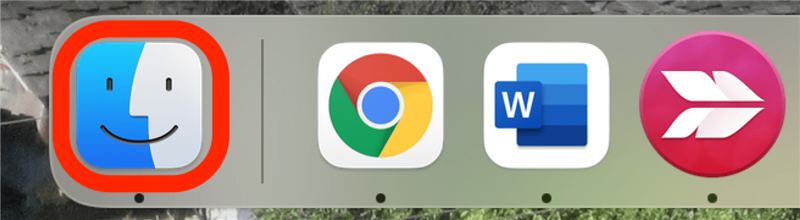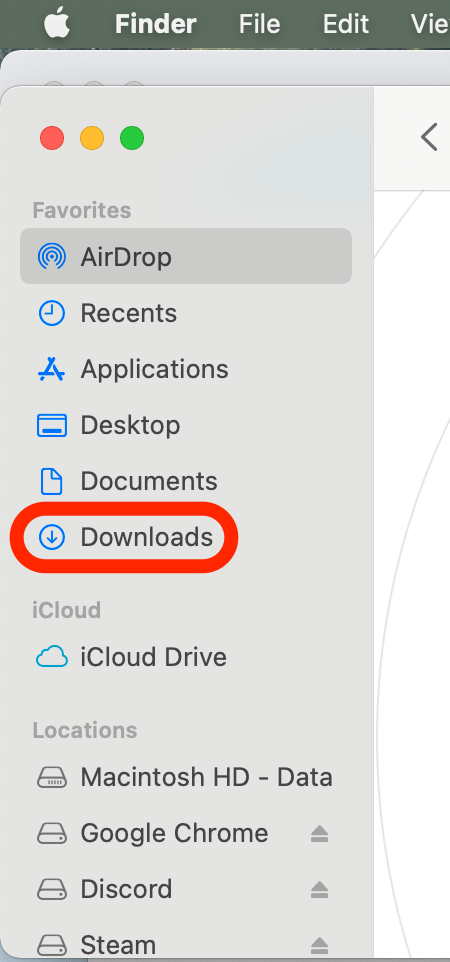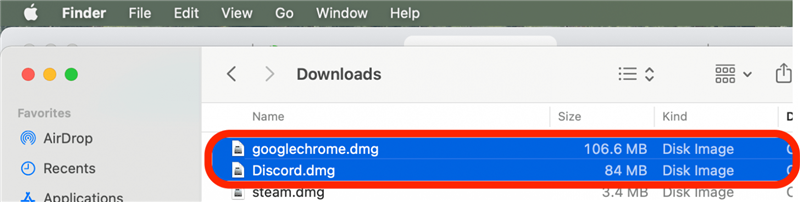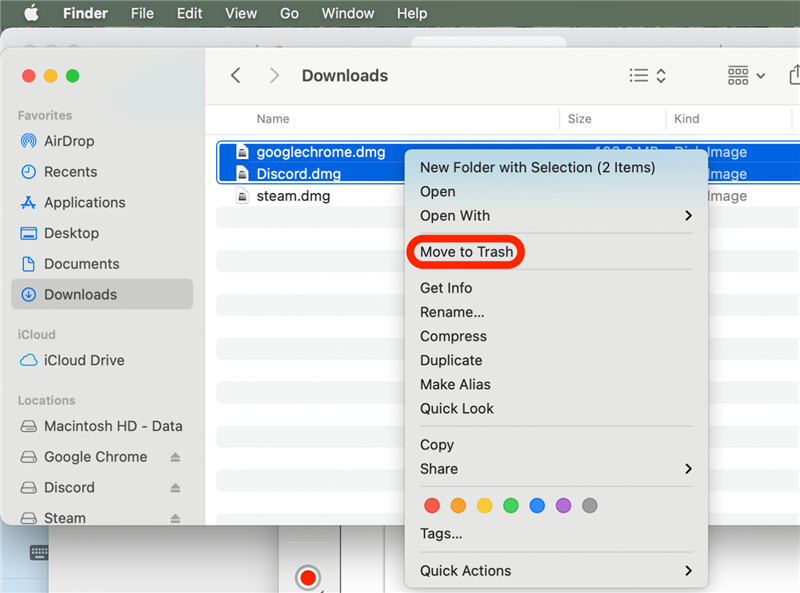لا يعرف العديد من المستخدمين كيفية حذف الملفات المدفونة في مجلد تنزيل Mac ، وقد يبطئ هذا في بعض الأحيان أداء الكمبيوتر. على الرغم من أن هذه الملفات بعيدة عن الأنظار ، إلا أنها لا تزال تشغل مساحة تخزين مهمة! سنعرض لك كيفية حذف التنزيلات على Mac.
ذات الصلة: كيفية استرداد الرسائل النصية المحذوفة على iPhone
 اكتشف ميزات iPhone الخاصة بـ iPhone Tip Tip Tip Daily (مع لقطات شاشة وتعليمات واضحة) حتى تتمكن من إتقان iPhone في دقيقة واحدة فقط في اليوم.
اكتشف ميزات iPhone الخاصة بـ iPhone Tip Tip Tip Daily (مع لقطات شاشة وتعليمات واضحة) حتى تتمكن من إتقان iPhone في دقيقة واحدة فقط في اليوم.
لماذا ستحب هذه النصيحة
- تحرر مساحة على محرك الأقراص الثابتة.
- ربما تسرع أداء جهاز الكمبيوتر الخاص بك.
- تخلص من الفوضى المربكة في مجلد التنزيلات.
كيفية حذف التنزيلات على ماك
أبسط طريقة لمسح التنزيلات على Mac هي من خلال Finder. في حين أن هناك العديد من الطرق لحذف التنزيلات على Mac ، فإن الخطوات أدناه هي أبسط. للحصول على المزيد من النصائح لأجهزة Mac وأجهزة Apple الأخرى ، قم بالتسجيل في النشرة الإخبارية الخاصة بنا.
- افتح تطبيق Finder .

- انقر على التنزيلات في القائمة إلى اليسار. هذا سوف يفتح قائمة بجميع التنزيلات.

- حدد الملف أو الملفات التي تريد حذفها. إذا كنت ترغب في حذف جميع الملفات في مجلد التنزيلات ، فاستخدم أمر اختصار لوحة المفاتيح + A لتحديد جميع الملفات في المجلد مرة واحدة.

- انقر بزر الماوس الأيمن فوق ملف محدد وحدد نقل إلى Trash .

- بدلاً من ذلك ، يمكنك النقر على الملفات المحددة وسحبها إلى سلة المهملات في قفص الاتهام.
سيتم الآن اختتام الملفات من مجلد التنزيلات ، ولكن لحذف الملفات التي ستحتاج إلى تفريغها على جهاز Mac الخاص بك . كن حذرًا ، حيث لا يمكن استرداد الملفات التي تم حذفها بهذه الطريقة.